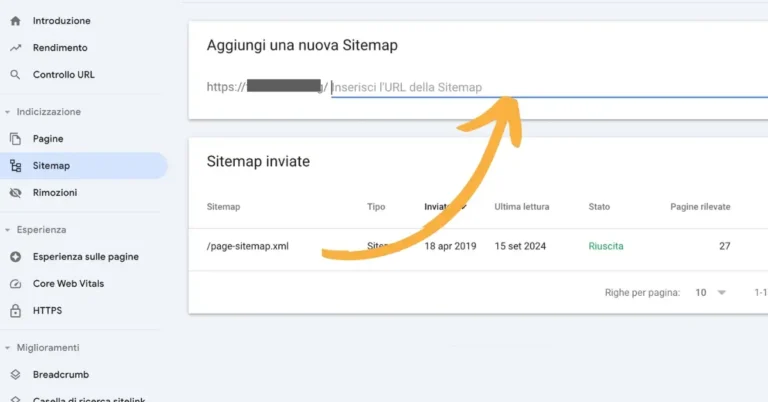Se stai cercando un modo semplice e veloce per creare il tuo sito web o blog, WordPress è la piattaforma ideale. E con un hosting affidabile come Siteground, il processo di installazione diventa ancora più semplice. In questa guida passo passo, ti mostrerò come installare WordPress su Siteground, in modo da poter iniziare a costruire il tuo sito web in pochissimo tempo.
Perché Scegliere Siteground per WordPress
Siteground è uno dei provider di hosting più raccomandati per WordPress, grazie alle sue prestazioni elevate, sicurezza avanzata e supporto clienti eccezionale. Per una recensione completa dei servizi offerti da Siteground, leggi il nostro articolo “Recensione Siteground: Miglior hosting WordPress”
Alcuni dei vantaggi includono:
- Velocità: Server ottimizzati per WordPress che garantiscono tempi di caricamento rapidi.
- Sicurezza: Aggiornamenti automatici, backup giornalieri e protezione avanzata.
- Supporto: Assistenza clienti disponibile 24/7 via chat, telefono e ticket.
- Facilità d’Uso: Interfaccia intuitiva con strumenti specifici per WordPress.
Prerequisiti
Prima di iniziare, assicurati di avere:
- Un account Siteground attivo.
- Un dominio associato al tuo account (puoi acquistarlo durante la registrazione o utilizzare uno già esistente).
- Accesso alle credenziali di login del tuo account Siteground.
Passo 1: Accedi al Tuo Account SiteGround
- Vai al sito web di SiteGround (www.siteground.it).
- Clicca su “Login” in alto a destra.
- Inserisci il tuo indirizzo email e la tua password.
- Clicca su “Sign In” per accedere al tuo account.
Passo 2: Aggiungi un Nuovo Sito Web
Una volta effettuato l’accesso:
- Nella tua Area Cliente, clicca su “Siti Web” nel menu in alto.
- Se non hai ancora siti web attivi, vedrai un pulsante “Nuovo Sito Web”. Cliccaci sopra.
- Verrai reindirizzato alla pagina per aggiungere un nuovo sito.
Passo 3: Scegli un Dominio
Hai due opzioni:
A. Registra un Nuovo Dominio
- Se non possiedi un dominio, seleziona “Registra un Nuovo Dominio”.
- Inserisci il nome del dominio che desideri acquistare (es. tuosito.com).
- Clicca su “Procedi” e segui le istruzioni per completare l’acquisto del dominio.
B. Usa un Dominio Esistente
- Se hai già un dominio registrato presso un altro registrar, seleziona “Usa un Dominio Esistente”.
- Inserisci il nome del tuo dominio.
- Dovrai puntare i DNS del tuo dominio ai server di SiteGround (le istruzioni saranno fornite da SiteGround).
Passo 4: Installa WordPress
Dopo aver configurato il dominio:
- Nella sezione “Avvia un Nuovo Sito Web”, seleziona “WordPress”.
- Ti verrà chiesto di inserire le credenziali per l’amministratore di WordPress:
- Email dell’Amministratore: Inserisci il tuo indirizzo email.
- Nome Utente dell’Amministratore: Scegli un nome utente.
- Password dell’Amministratore: Crea una password sicura.
- Clicca su “Continua”.
Passo 5: Completa l’Installazione
- Nella schermata successiva, potresti ricevere l’offerta di aggiungere servizi extra come Site Scanner. Puoi scegliere di aggiungerli o saltare questo passaggio.
- Clicca su “Fine” per avviare l’installazione.
- Attendi qualche minuto mentre SiteGround configura il tuo sito WordPress.
Passo 6: Accedi al Tuo Sito WordPress
Una volta completata l’installazione:
- Torna alla sezione “Siti Web” nella tua Area Cliente.
- Vedrai il tuo nuovo sito elencato. Clicca su “Site Tools” accanto al tuo dominio.
- In Site Tools, nel menu a sinistra, troverai “WordPress”. Da qui puoi gestire la tua installazione.
- Per accedere direttamente alla bacheca di WordPress, vai su
tuodominio.com/wp-admin. - Inserisci il nome utente e la password che hai creato in precedenza.
- Clicca su “Login” per accedere alla Bacheca di WordPress.
Consigli Post-Installazione
Ora che hai installato WordPress, ecco alcuni passi aggiuntivi per ottimizzare il tuo sito:
1. Aggiorna il Tema e i Plugin
- Vai su “Aspetto” > “Temi” per scegliere un tema che si adatti al tuo sito. Ti consiglio di leggere l’articolo Blocksy: Il tema ideale per la creazione di siti web in WordPress. Un tema fantastico.
- Installa plugin essenziali per migliorare le funzionalità, come plugin SEO, moduli di contatto, plugin per la sicurezza, ecc.
2. Configura le Impostazioni Generali
- Vai su “Impostazioni” > “Generali” per verificare il nome del sito, la descrizione e altre impostazioni importanti.
- Imposta la struttura dei permalink in “Impostazioni” > “Permalink” per migliorare la SEO del tuo sito.
3. Crea Contenuti Iniziali
- Aggiungi nuove pagine come “Chi Siamo”, “Contatti”, “Servizi”, ecc.
- Inizia a scrivere articoli per il tuo blog se prevedi di averne uno.
4. Sicurezza e Backup
- Considera l’installazione di plugin di sicurezza come Wordfence o iThemes Security.
- Siteground offre backup automatici, ma è buona pratica avere anche un sistema di backup manuale.
5. Ottimizzazione per i Motori di Ricerca
- Installa un plugin SEO come Yoast SEO o Rank Math per ottimizzare i tuoi contenuti.
- Inizia a impostare le parole chiave, le meta descrizioni e altri elementi SEO.
Se desideri una guida dettagliata su come costruire un sito web di successo con WordPress, ti consiglio di leggere il nostro articolo “WordPress: come creare un Sito Web di Successo“.
Installare WordPress su Siteground è un processo semplice che può essere completato in pochi minuti. Con questa guida, hai tutti gli strumenti necessari per iniziare a costruire il tuo sito web o blog. Ricorda che Siteground offre un supporto clienti eccellente, quindi non esitare a contattarli se hai bisogno di assistenza.
Se non hai ancora scelto un hosting per il tuo sito WordPress, Siteground offre piani ottimizzati per WordPress con prestazioni eccezionali. Scopri i piani di Siteground e inizia oggi stesso!
Buona fortuna con il tuo nuovo sito WordPress!